edge浏览器不显示收藏夹的解决教程
时间:2024-04-10 13:50:36作者:极光下载站人气:422
edge浏览器是微软官方的网页浏览软件,也是windows10系统中默认使用的浏览器,为用户带来了流畅且快速的上网体验,因此edge浏览器软件吸引了不少的用户前来下载使用,当用户在使用edge浏览器时,在访问网站的过程中,都会将一些常用的网站网页添加到收藏夹栏中,可是用户会遇到浏览器不显示收藏夹的问题,这时用户应该怎么操作才可以显示出来呢,其实这个问题用户只需在三点菜单中点击收藏夹选项,接着在收藏夹面板中点击三点图标和显示收藏夹选项,然后勾选其中的始终选项即可解决问题,那么接下来就让小编来向大家分享一下具体的设置步骤吧,感兴去的用户快来看看吧。
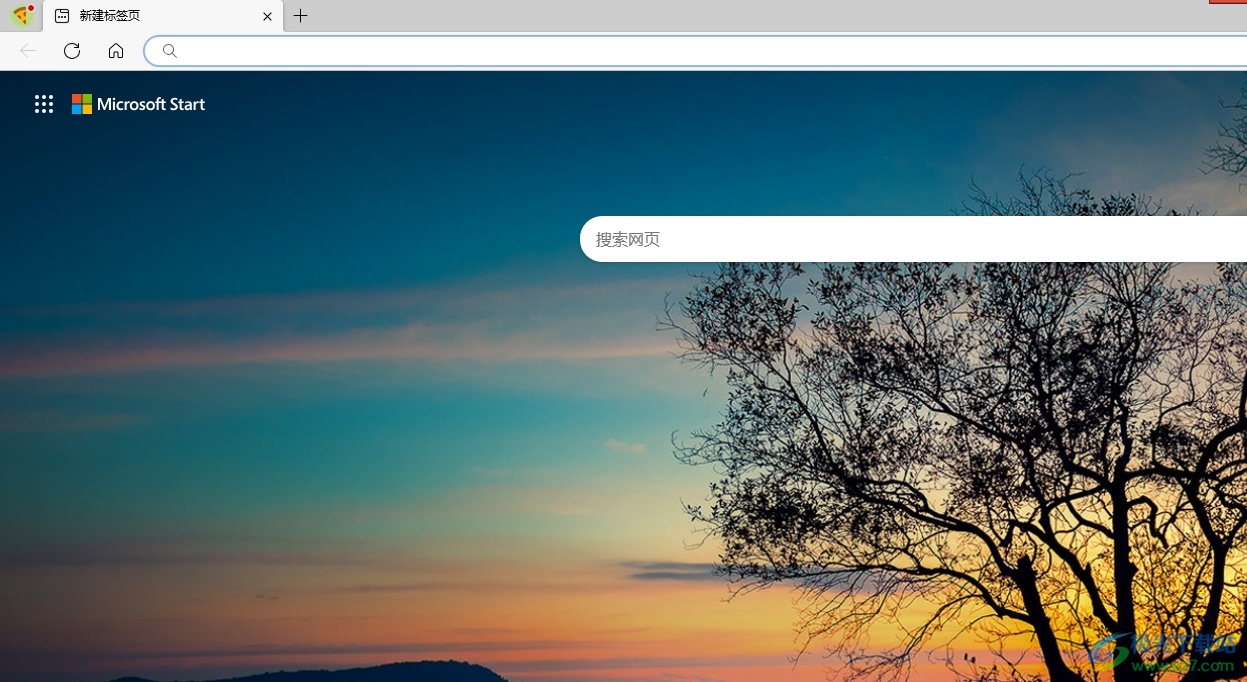
方法步骤
1.用户在电脑上打开edge浏览器软件,并来到主页上,在上方会发现收藏夹消失不见了
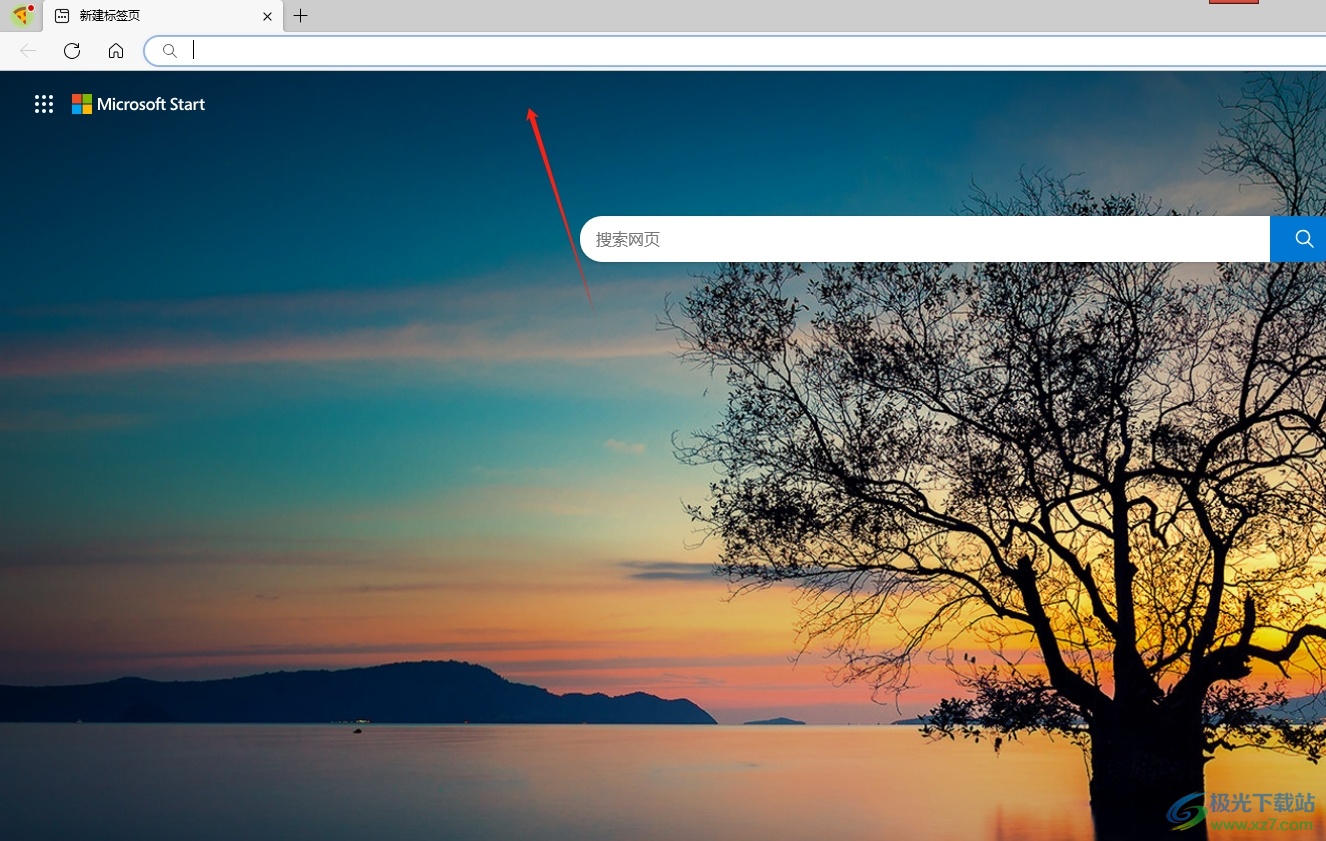
2.用户想要将其显示出来,就需要在页面的右上角点击三点图标,将会弹出下拉选项卡,用户选择收藏夹选项
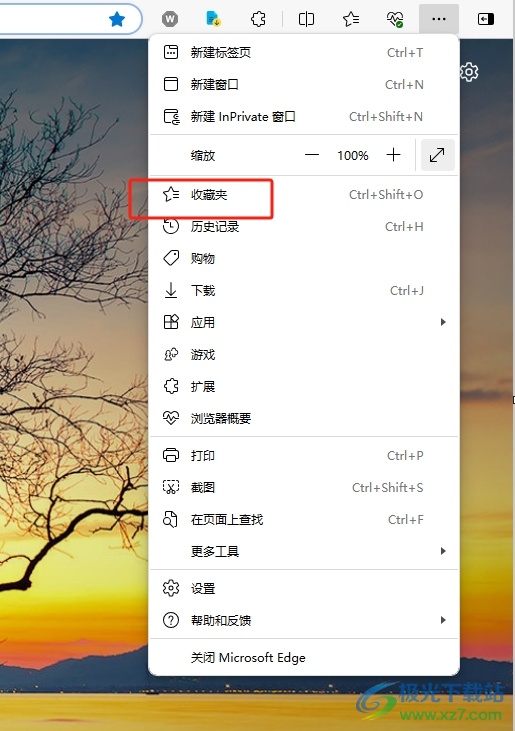
3.在弹出来的收藏夹面板中,用户点击其中的三点图标,展示出下拉选项卡,用户选择显示收藏夹选项
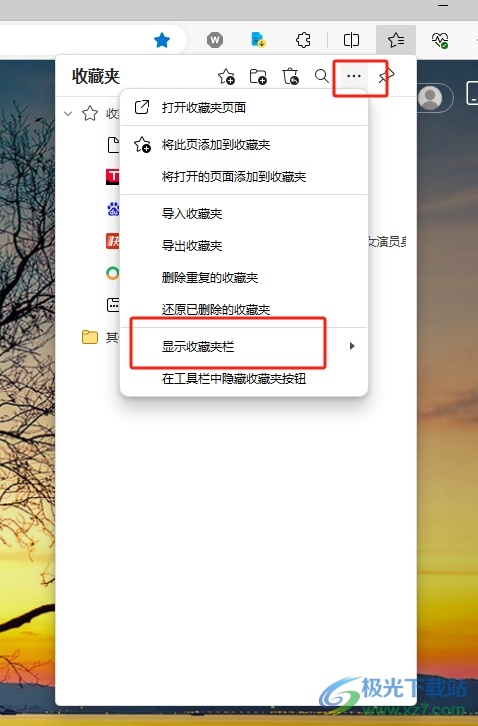
4.这时会在右侧展示出子选项,用户勾选始终选项即可解决问题
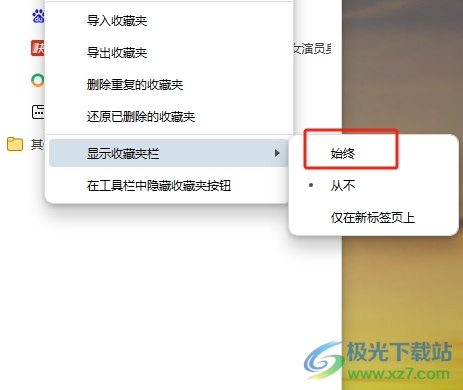
5.完成上述操作后,用户就会在页面上方看到显示出来的收藏夹栏了,效果如图所示
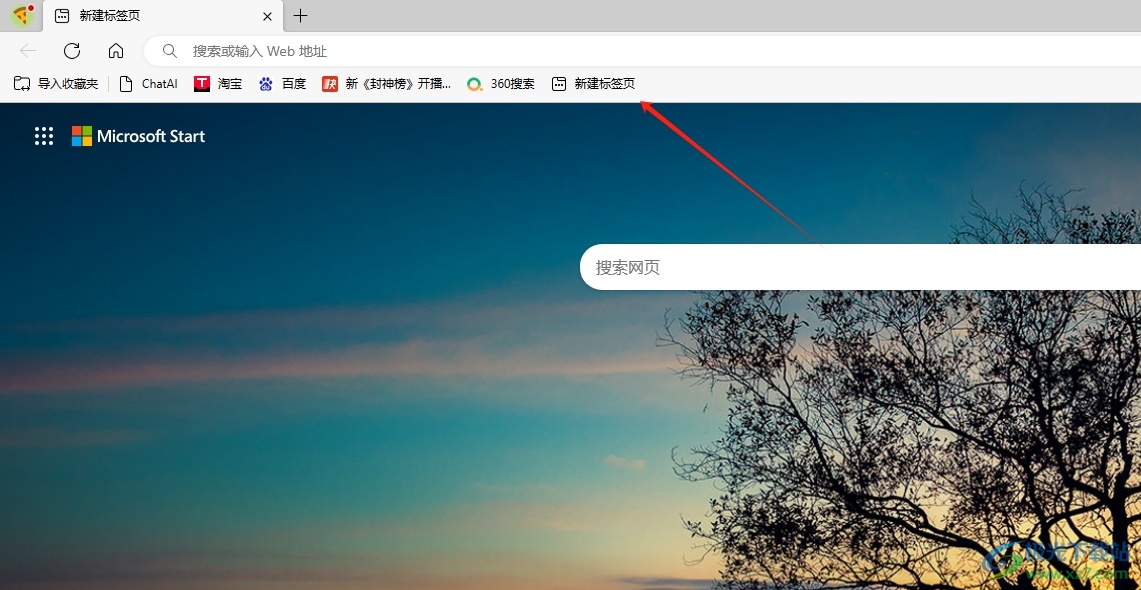
以上就是小编对用户提出问题整理出来的方法步骤,用户只需在三点菜单中点击收藏夹来弹出面板,接着在面板中点击三点图标并选择显示收藏夹,将其设置为始终显示即可解决问题,方法简单易懂,因此感兴趣的用户可以跟着小编的教程操作起来。

大小:324 MB版本:v127.0.2651.86环境:WinAll
- 进入下载
相关推荐
相关下载
热门阅览
- 1百度网盘分享密码暴力破解方法,怎么破解百度网盘加密链接
- 2keyshot6破解安装步骤-keyshot6破解安装教程
- 3apktool手机版使用教程-apktool使用方法
- 4mac版steam怎么设置中文 steam mac版设置中文教程
- 5抖音推荐怎么设置页面?抖音推荐界面重新设置教程
- 6电脑怎么开启VT 如何开启VT的详细教程!
- 7掌上英雄联盟怎么注销账号?掌上英雄联盟怎么退出登录
- 8rar文件怎么打开?如何打开rar格式文件
- 9掌上wegame怎么查别人战绩?掌上wegame怎么看别人英雄联盟战绩
- 10qq邮箱格式怎么写?qq邮箱格式是什么样的以及注册英文邮箱的方法
- 11怎么安装会声会影x7?会声会影x7安装教程
- 12Word文档中轻松实现两行对齐?word文档两行文字怎么对齐?
网友评论